Win10怎么调整屏幕颜色?
来源:pe吧 作者:Bill 发布于:2018-02-09 09:51:05 浏览:2417
想要调整屏幕颜色,可以用显示器下面的菜单按钮,一般都能够调整颜色,但如果菜单按钮有问题或调整达不到自己想要的效果,那么在Win10系统里面应该怎么调整屏幕颜色?
方法/步骤:
1、首先右键点击桌面空白处,在打开的菜单项中选择“显示设置(D)”;
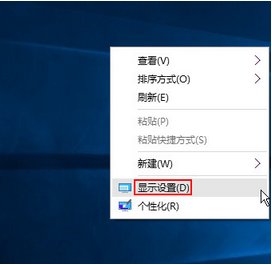
2、在打开的系统设置中找到左侧窗口“显示”,然后点击右侧窗口“高级显示设置”;
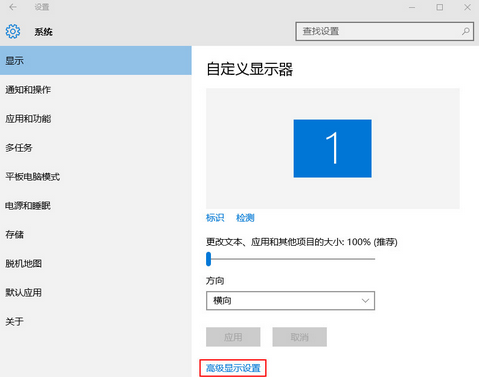
3、接着可以在“设置”页面中,直接点击下方的“颜色校准”;
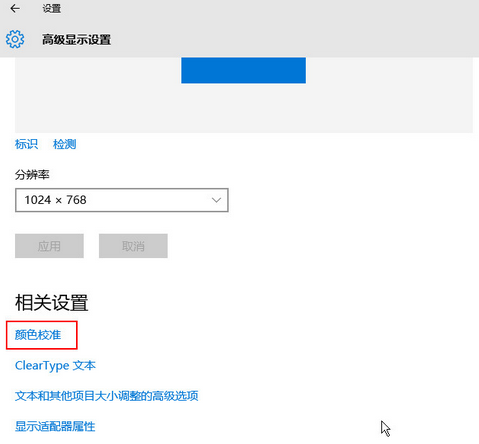
4、最后只需要根据提示一步一步操作就可以了;
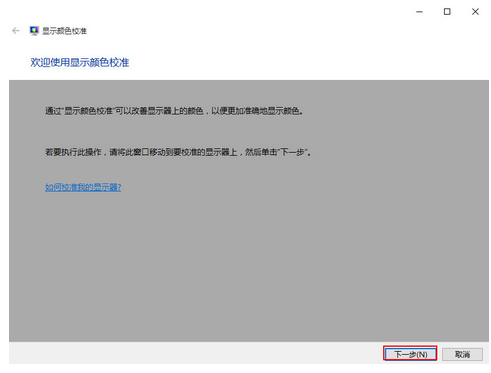
以上就是Win10怎么调整屏幕颜色的方法,希望能帮助到大家,更多Windows资讯,请继续关注pe吧。



